ふるさと納税の確定申告ってちょっと大変
なかなかやる気が起きないですよね
でも、令和4年に行う令和3年分の確定申告からやりやすくなっている点があります。
ここでは”申告がやりやすくなった点、それに必要なもの、実際の申告方法”について説明していきます。
令和4年 どうやり方が変わったの?
スマホアプリで証明ができるように!
スマホがあれば専用のカードリーダーが不要になりました
今まではカードリーダーを買う必要があったため、紙面で切手を貼って郵送していた人も結構多かったと思いますが、オンラインだけで出来るようになったのはありがたいですね。
スマホは対応機種が決まっていますのでこちらから確認してみましょう。
”楽天ふるさと納税”、”さとふる”、”ふるなび”などの指定業者の証明書でひとつにまとまる
ふるさと納税の確定申告では、各自治体からの”寄附金受領証明書”が必要でした。
これから行う令和3年分の確定申告から、「楽天ふるさと納税」や「さとふる」、「ふるなび」といった指定業者の「寄附金控除に関する証明書(電子データ)」でひとつにまとめて取得が
可能になりました。
これによって
・何枚もある受領証明書の管理が不要となる
・紙で提出する場合も1枚の添付で済む
と簡単になります。
「あと1枚あったはずなのに・・・」なんてこともなくなりますので、多くの自治体に納税している方には便利ですね。
ふるさと納税の確定申告 令和3年分|必要な書類は?パソコン、スマホは?
ふるさと納税の確定申告に必要なデータ(又は書類)は申請方法によっても変わってきますが、大きくは
・確定申告書(データ又は紙での提出)
・寄附金受領証明書
です。
確定申告の方法は国税庁のホームページから以下の4つの方法から選択します。
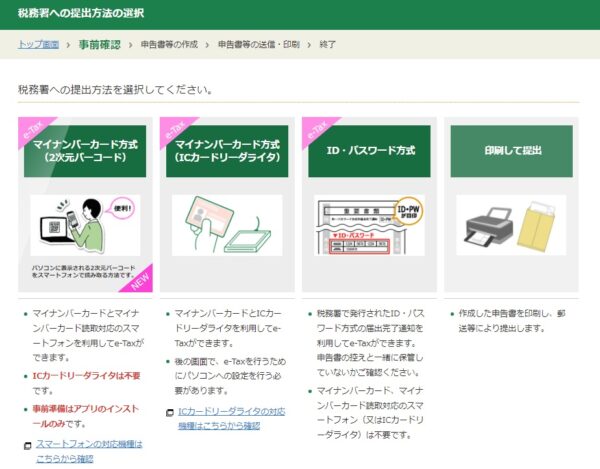
それぞれの方法で準備が必要となるものは以下です。
| 提出方法 | 内容 | 必要なもの |
|---|---|---|
| マイナンバーカード方式(2次元バーコード) | スマホでマイナンバーカードを読み取り、個人の特定などを確定申告(e-tax:電子上の確定申告)つなげる | ・マイナンバーカード ・スマホ(マイナポータルなどへ対応できる機種 |
| マイナンバーカード方式(ICカードリーダー) | ICカードリーダーでマイナンバーカードを読み取り、個人の特定などを確定申告(e-tax)につなげる | ・マイナンバーカード ・ICカードリーダー |
| ID・パスワード方式 | 税務署発行のID・パスワード方式の届出完了通知を利用して確定申告(e-tax)する | ・税務署発行のID・パスワード方式の届出完了通知 |
| 印刷して提出 | 申告書を作成し、紙で提出 | ― |
”ID・パスワード方式” は事前に税務署に行って「ID・パスワード方式の届出完了通知」を受け取る必要があるので、すこし手間です。
私もIDカードリーダーがなかったので、前年までは紙を郵送していましたが、令和4年からはスマホがあればできるようになったのは大きいです。
確定申告コーナーでの申告はちょっと長いので、できればパソコンで行ったほうがやりやすいです。
確定申告コーナーでふるさと納税の申告するしかたは? 令和3年分|手順を追って解説
1.申告書を作成するをクリック
”作成開始”をクリックします。
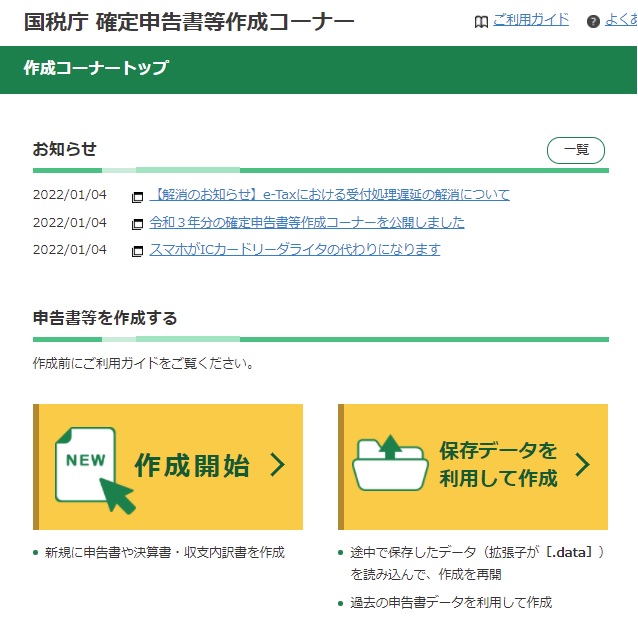
2.税務署への提出方法の作成
e-Tax マイナンバーカード方式(2次元バーコード)を選択
※ 令和4年からICカードリーダライタがなくても、スマホでe-Taxができるようになったので、そちらを選択しています。
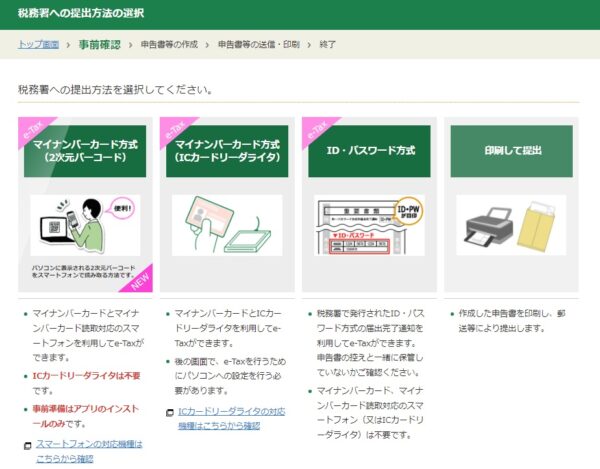
3.作成する申告書等の選択
”令和3年分の申告書等の作成”を選択し、”所得税”を選択
※ ここでは令和3年としていますが、確定申告しなかった年の申告書等を作成します。
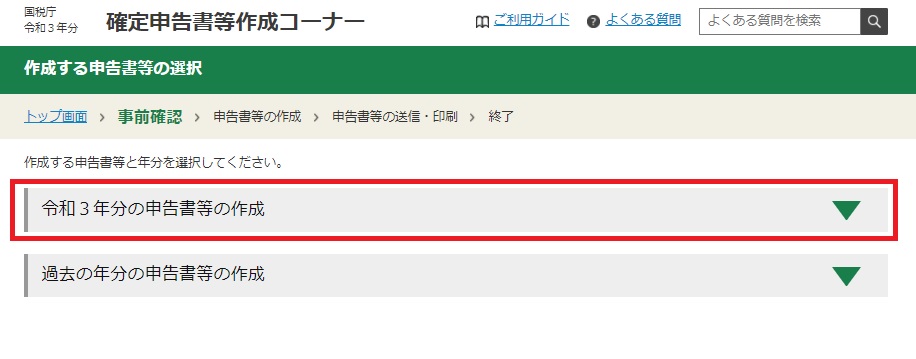
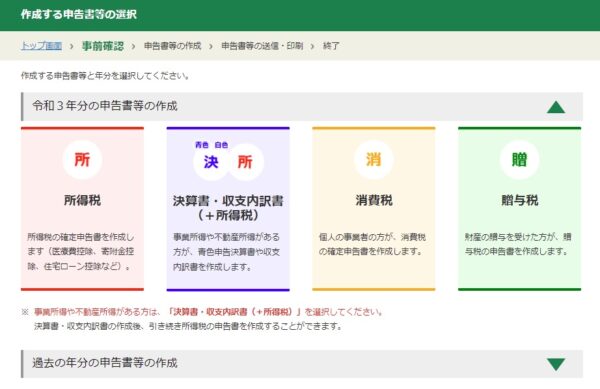
4.マイナポータル連携の選択
”連携しないで申告書等を作成する”を選択し、”次へ進む”をクリック
※ 今回は簡単に作成する為に、”マイナポータルと連携する”を選択していません。
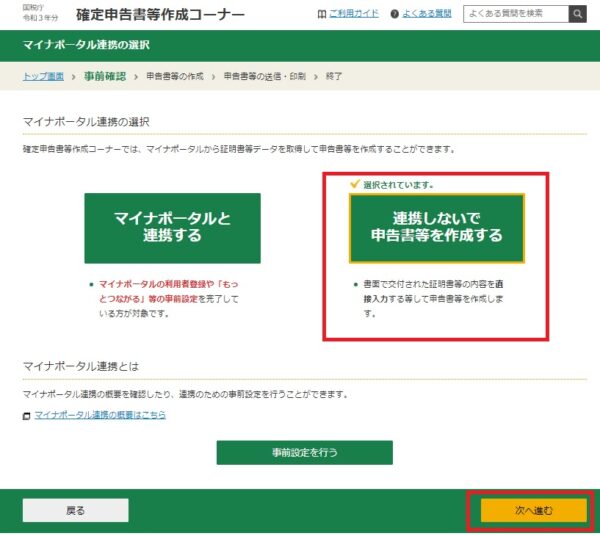
5.e-Taxを行う前の確認
e-Taxで行う為、スマホにマイナポータルアプリをインストールします。
2次元バーコードをスマホで読み込んでアプリをインストールしましょう。
”利用規約に同意して次へ”をクリックします
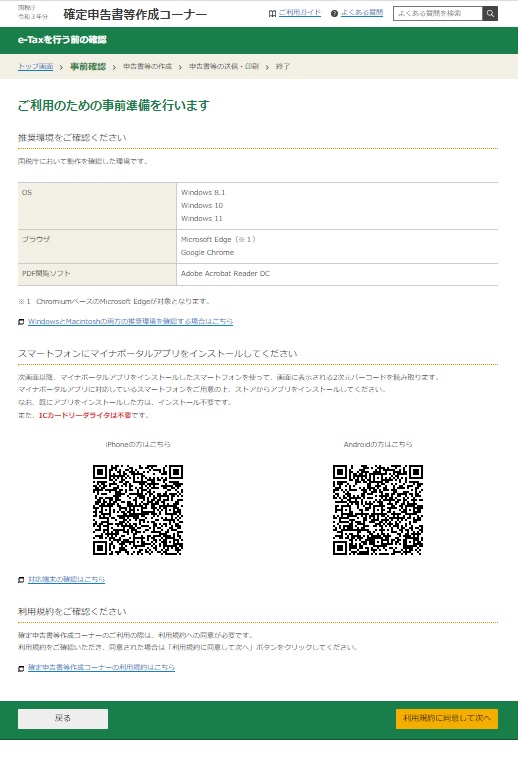
6.2次元バーコード認証
マイナポータルで画面の2次元バーコードを読み取ります。
読み取りを行うと「マイナンバーカードの読み取ってください」と指示が出るのでそれに従って読み取りを行います。
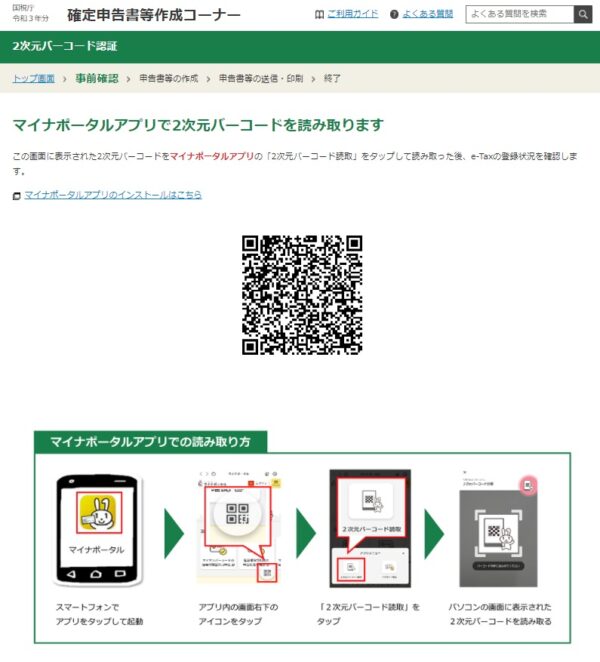
7.マイナンバーカードの読み取り完了
マイナポータルでマイナンバーカードを読み取りが完了すると、以下のように”読み取り完了”のメッセージが表示されます。
”次へ” をクリックして進みます。
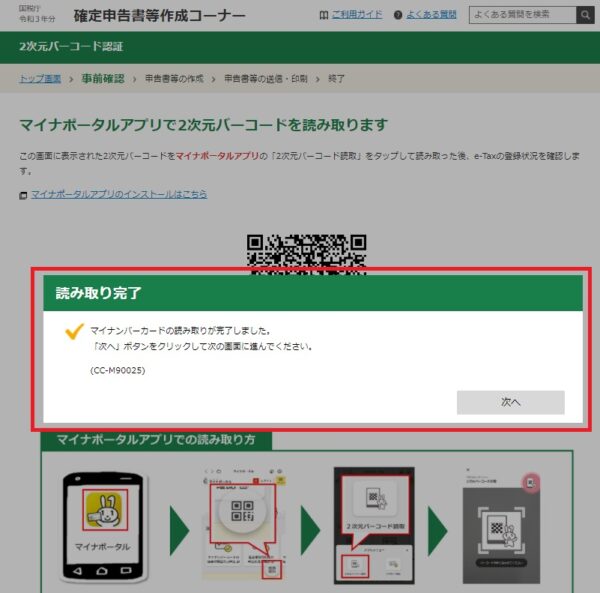
8.利用者識別番号 識別完了
税務署から発行されている利用者識別番号がない場合は、以下の画面になります。
”次へ”をクリックします。
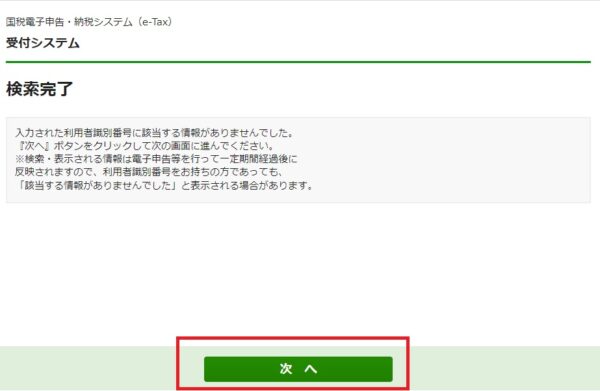
9.事前準備完了
e-Taxを行う為の事前準備が完了した内容が表示されます。
”申告書を作成する”をクリックします。
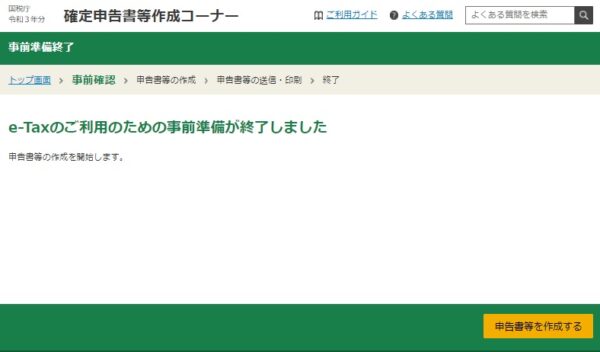
10.令和3年分の確定申告書作成コーナー
確定申告書作成コーナーになりますので”次へ進む”をクリックします

11.申告書の作成をはじめる前に
生年月日や源泉徴収票の有無などの事前情報に回答します。
入力が終わったら、”次へ進む”をクリックします。
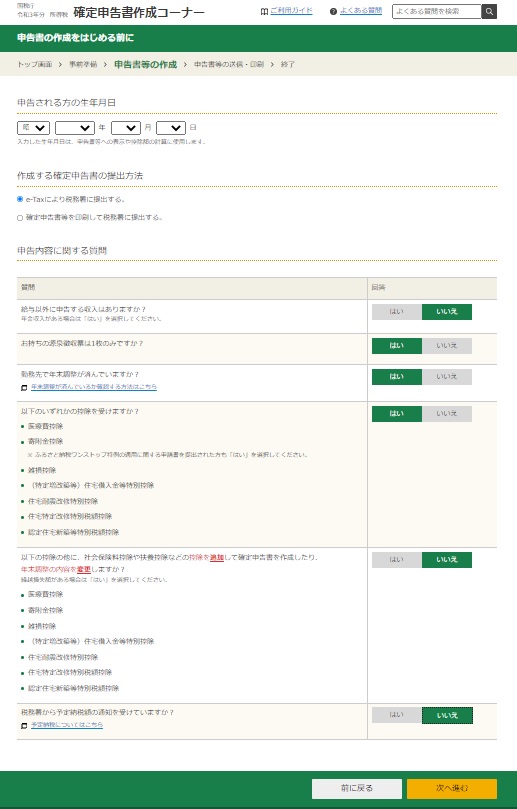
12.給与所得の入力
源泉徴収票を”有”とすると、源泉徴収票の入力画面となります。
今回の場合、”書面で交付された源泉徴収票の入力”で ”入力する”をクリックします。
※給与所得がある方の例で記載しています。
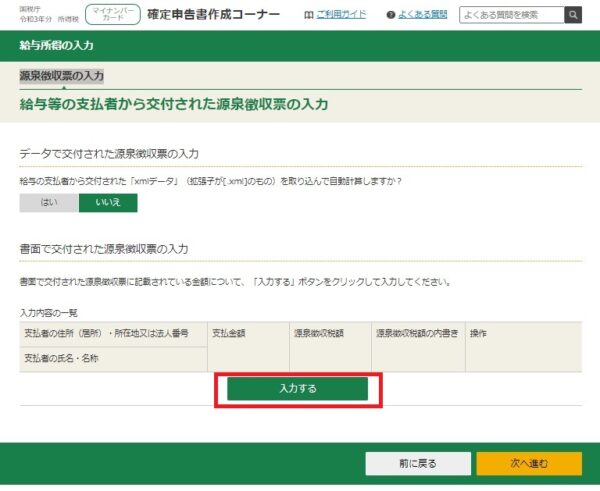
13.源泉徴収票の入力
お手持ちの源泉徴収票に従って、金額を入力していきます。
終わったら”入力内容の確認”をクリックします。
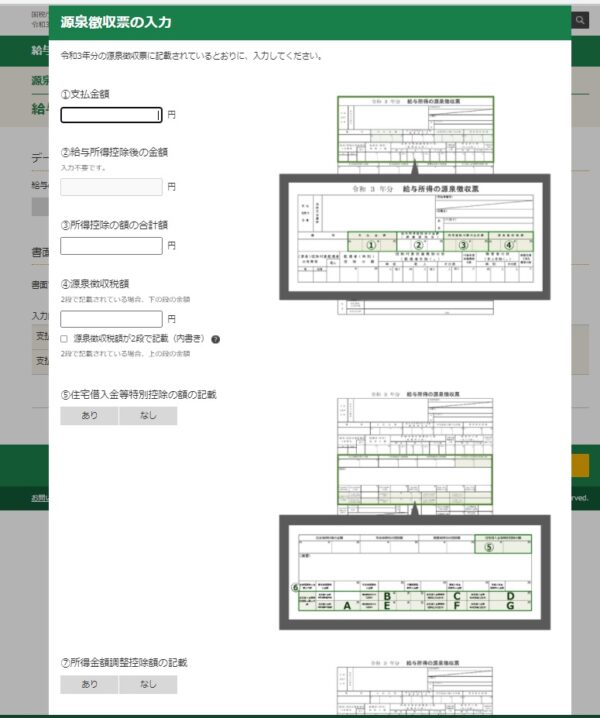
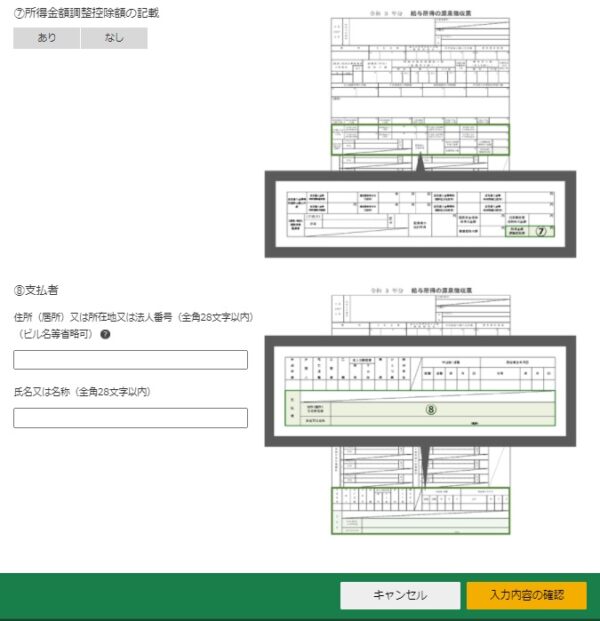
14.源泉徴収票の入力完了
源泉徴収票の入力がおわると、以下の画面となり、
・支払者の住所
・支払者の使命・名称
・支払金額
・源泉徴収票税額
が記載されています。
”次へ進む”をクリックします。
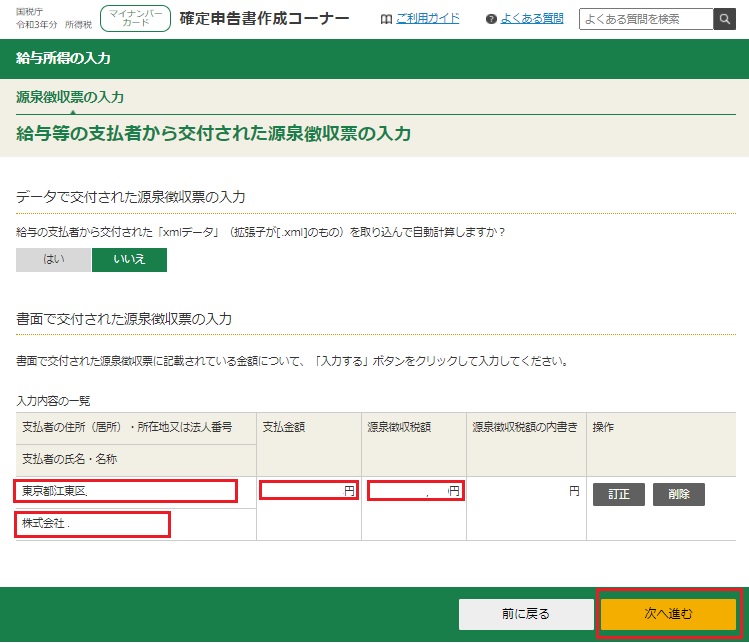
15.収入金額・所得金額の入力
下記の画面となり、”給与所得”、”合計”に所得金額が入っています。
”入力終了(次へ)”をクリックします。
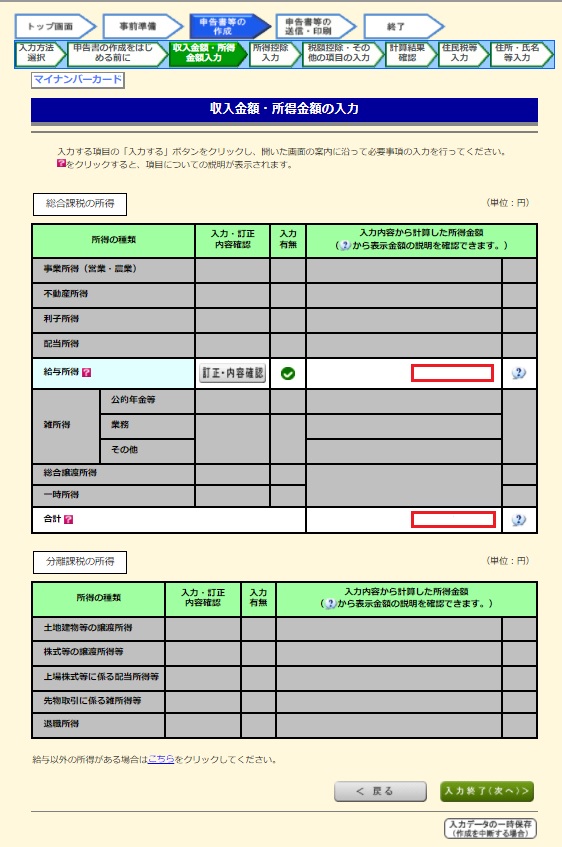
16.所得控除の入力
所得控除の入力画面となり、メッセージにも記載があるように「寄附金控除」の”入力する”をクリックします。
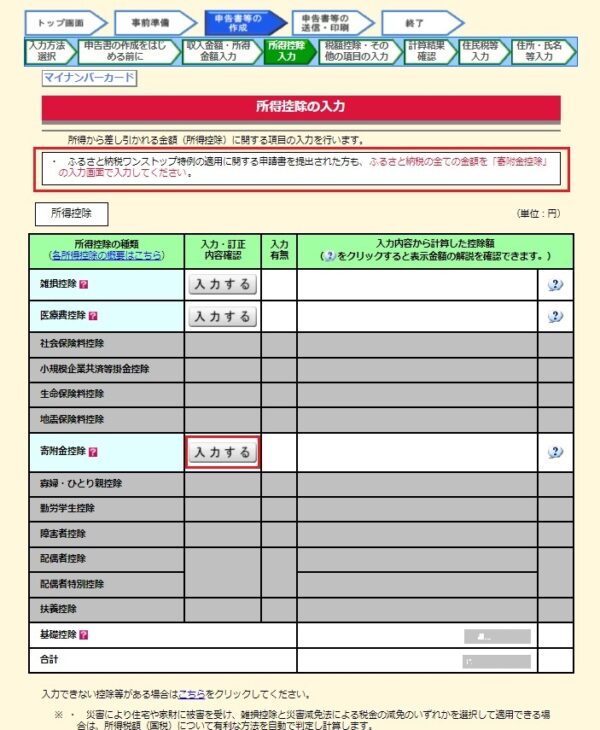
17.寄附先等から交付された証明書等の入力
以下の画面になるので
・寄付年月日を入力
※ 寄付金受領証明書の受領年月日を記載すればOKです。
・寄付金の種類
”都道府県、市区町村に対する寄付金(ふるさと納税など)”を選択
・都道府県又は市区町村のどちらかに対する寄附かを選択
・ふるさと納税した”都道府県”、”市区町村”を選択
・支出した寄付金の金額を入力
までを行います。
”寄附金の所在地”、”寄付先の名称”は自動で出てきます。
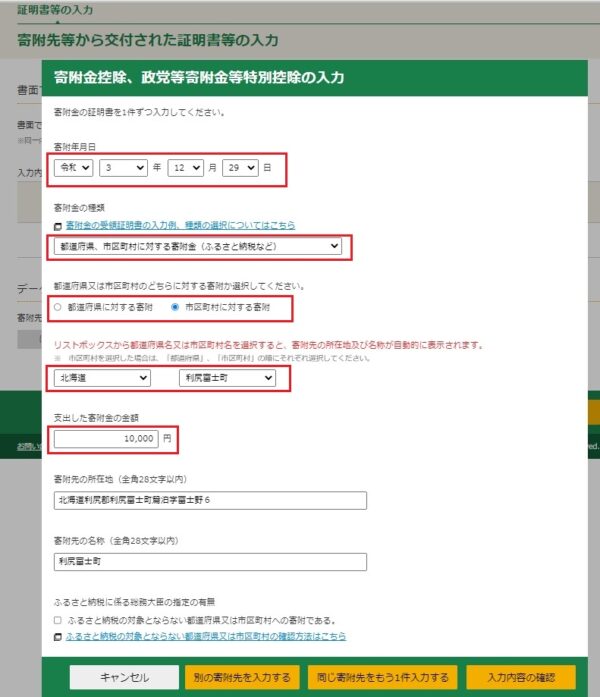
続けて、入力する場合は”別の寄付先を入力する”をクリックします。
すべてのふるさと納税の入力が終わったら、”次へ進む”をクリックします。
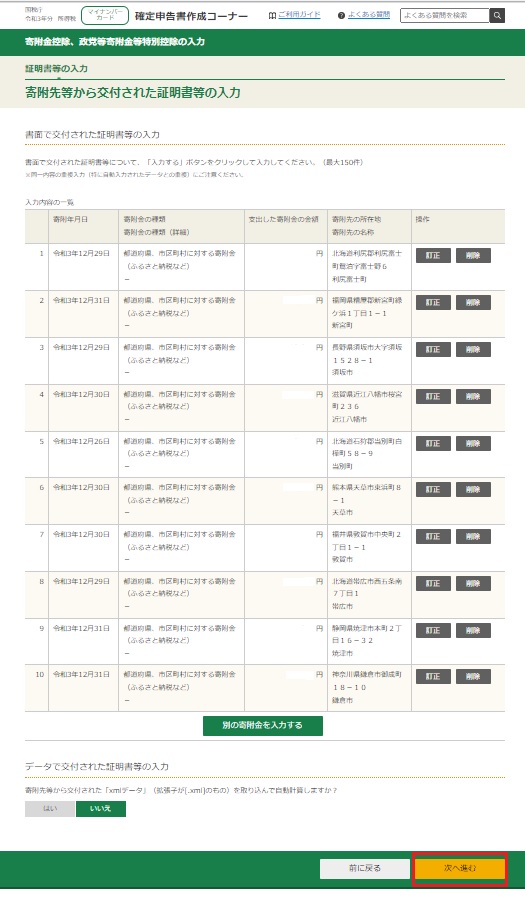
18.計算結果確認(寄付金控除、政党等寄附金等特別控除)
”所得控除”の欄に控除額の計算結果がでます。
この金額が ”ふるさと納税合計額-2,000円”となっていれば、この金額が戻ってきます。
”OK”をクリックします。
-e1641785567254.jpg)
19.所得控除の入力
所得控除の入力画面で、”寄付金控除”、”合計”が記載されています。
合計は”16.所得控除の入力”の合計額に寄附金控除の額が足された金額になっています。
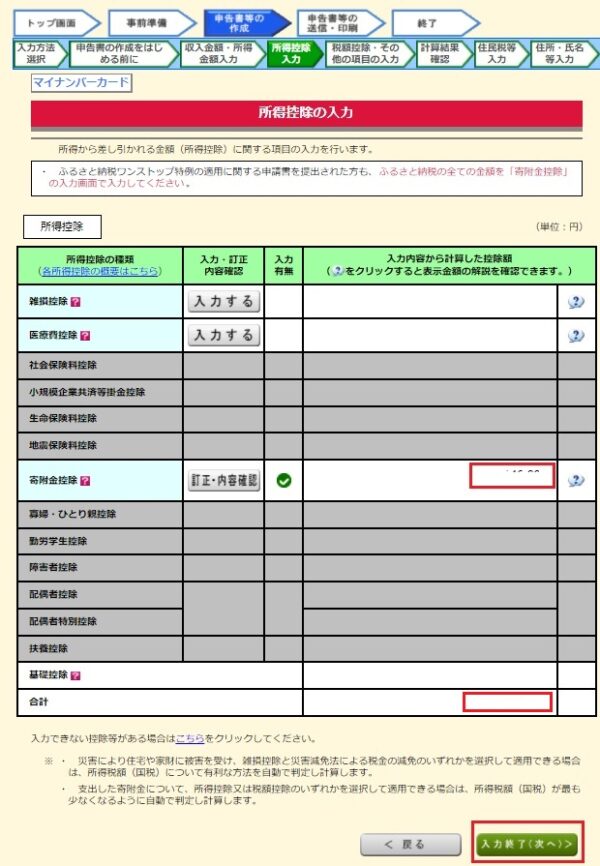
20.税額控除・その他の項目の入力
源泉徴収票を見ながら記入した内容で該当する項目がある場合は記載がされています。
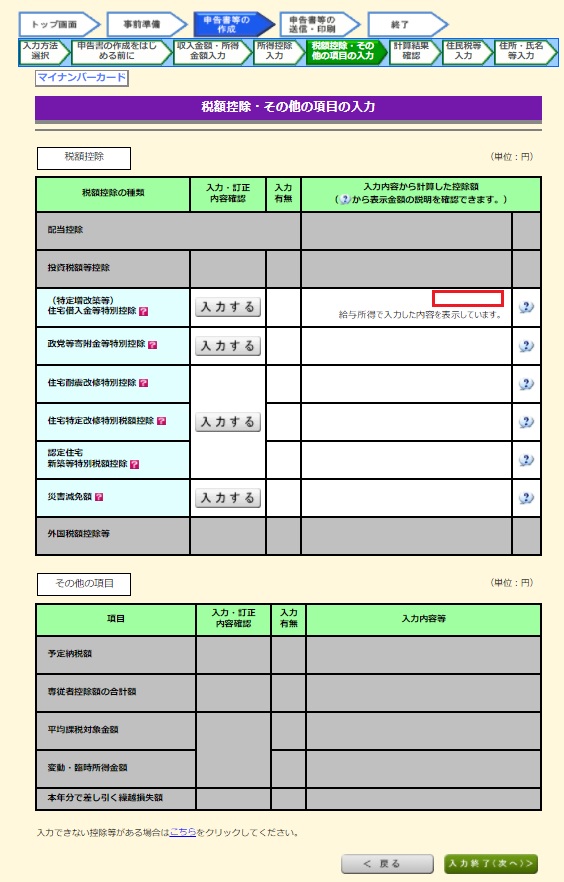
21.計算結果確認
”還付される金額 ○○円です。”と計算結果が出ます。
この計算結果では所得税から還付される金額だけですので、先ほどの控除(もどってくる金額)より、「ずいぶん少ない?」と心配になる方もいると思います。
それ以外の控除(もどってくる金額)は住民税からの控除でもどってきますので、”次へ”をクリックします。
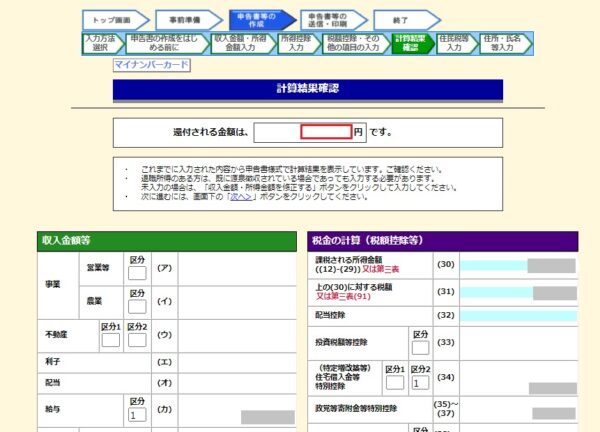
22.住民税等入力
”2.16歳未満の扶養家族がいる方の入力項目” にて
〇該当する
〇該当しない
のどちらかを選択します
”3.別居の配偶者・親族がいる方の入力項目”にて
〇該当する
〇該当しない
のどちらかを選択します
そして、”住民税に関する事項”をクリックします。
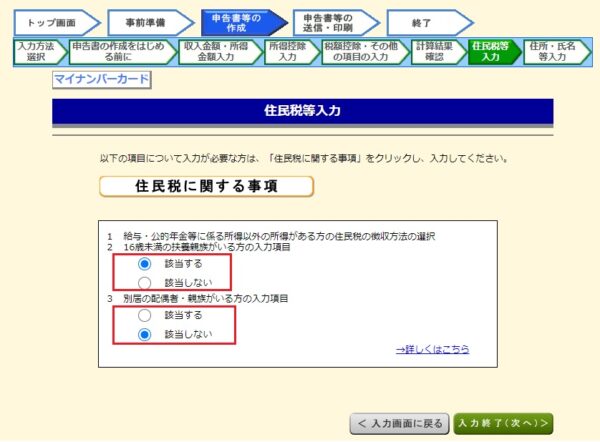
23.住民税に関する事項の入力
該当する項目に入力していきます
1.給与・公的年金等以外の所得がある方の入力項目
2.16歳未満の扶養家族がいる方の入力項目
3.別居の配偶者・親族がいる方の入力項目
入力が完了したら、”入力終了(次へ)”をクリックします。
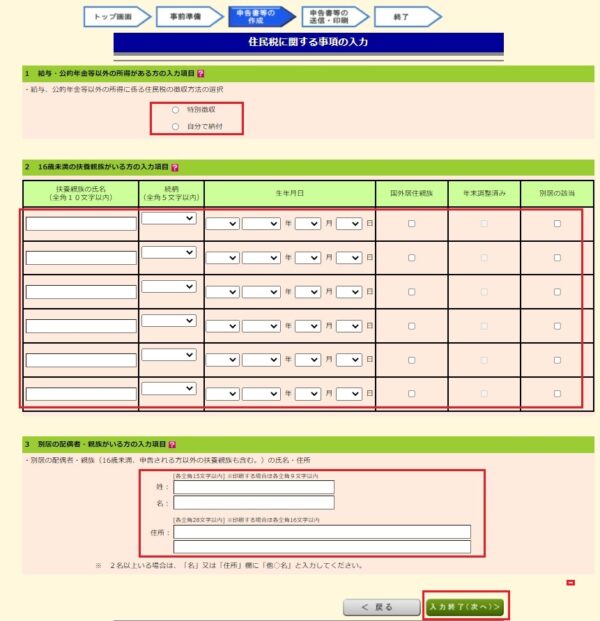
24.申告書の作成
住民税に関する事項入力後の 還付金額が表示されます。
※ この金額は所得税からの戻ってくる金額です。残りのふるさと納税の金額は住民税の控除として戻ってきます。
・受け取り方法の選択
・納税地情報(住所)
・申告書を提出する税務署
・氏名等
の入力をします。
入力が終わったら、”次へ進む”をクリックします。
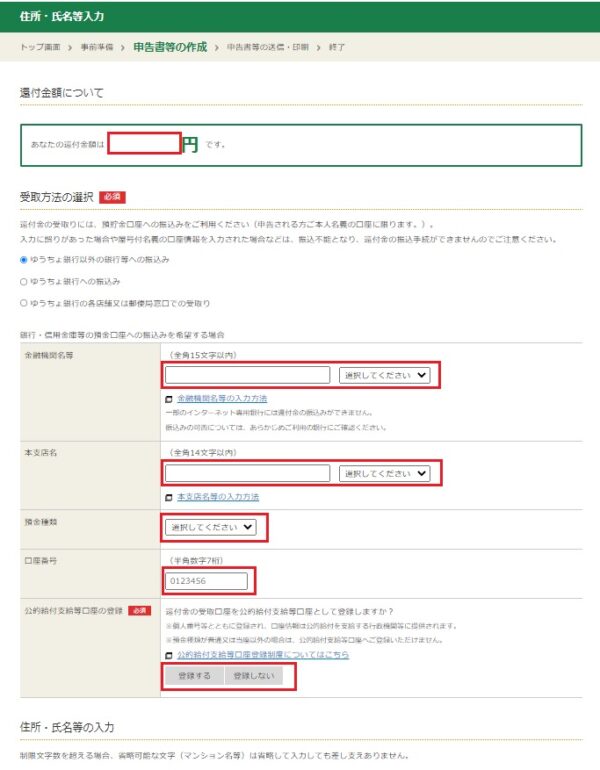
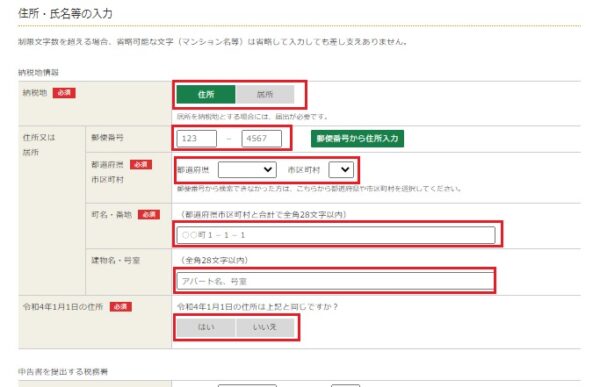
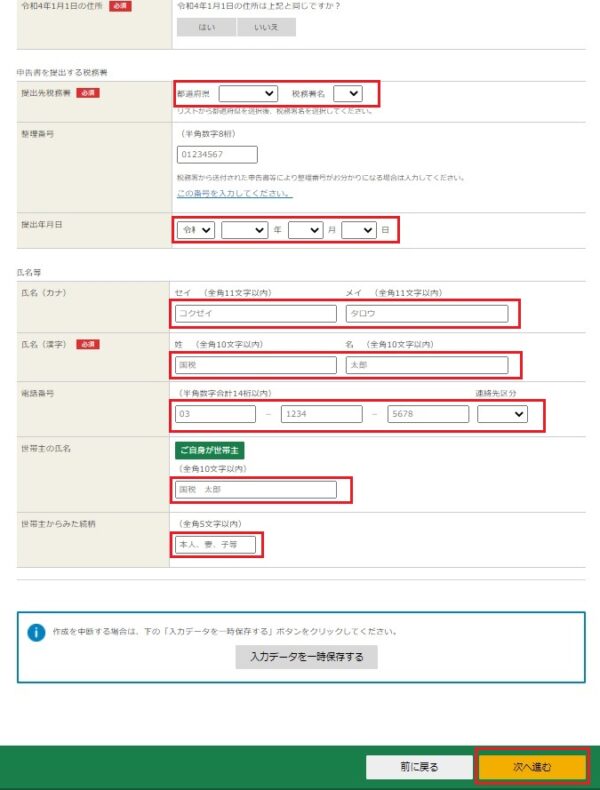
25.マイナンバーの入力
本人含め家族などのマイナンバー入力をします。
”次へ進む”をクリックします。
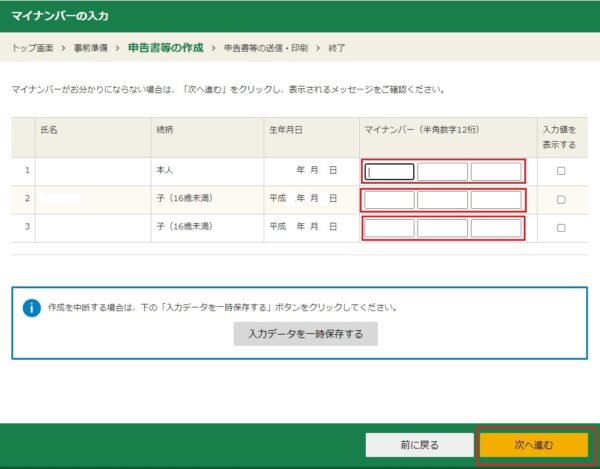
26.申告書等の送信・印刷
”帳票表示・印刷”をクリックします。
そうしますと、確定申告書のPDFファイルが保存、表示されます。
内容に間違い等がないか確認します。
問題なければ”次へ進む”をクリックします。
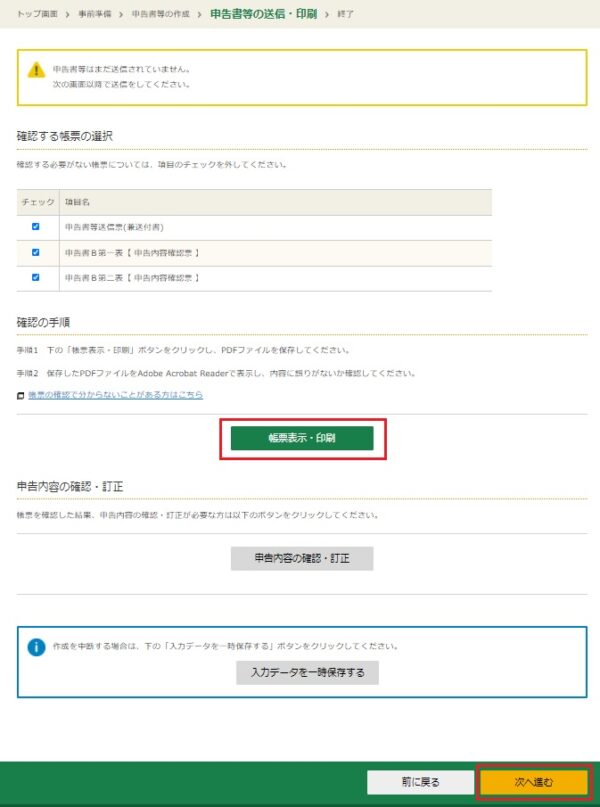
27.送信準備
・申告書に添付するデータ(xmlデータ)の送信
入力された申告書のほか、税務代理権限証書等のデータを一緒に送信しますか?
・税理士等に関する入力欄
税理士等に関する入力がありますか?
・登記情報に関する入力欄
登記情報に関する入力がありますか?
・特記事項
特記事項に関する入力がありますか?
・市販の会計ソフト等を利用する場合
送信を中断し、市販の会計ソフト等を利用しますか?
について”はい/いいえ”を選択します。特にない方はすべて”いいえ”を選択します。
”次へ進む”をクリックします。
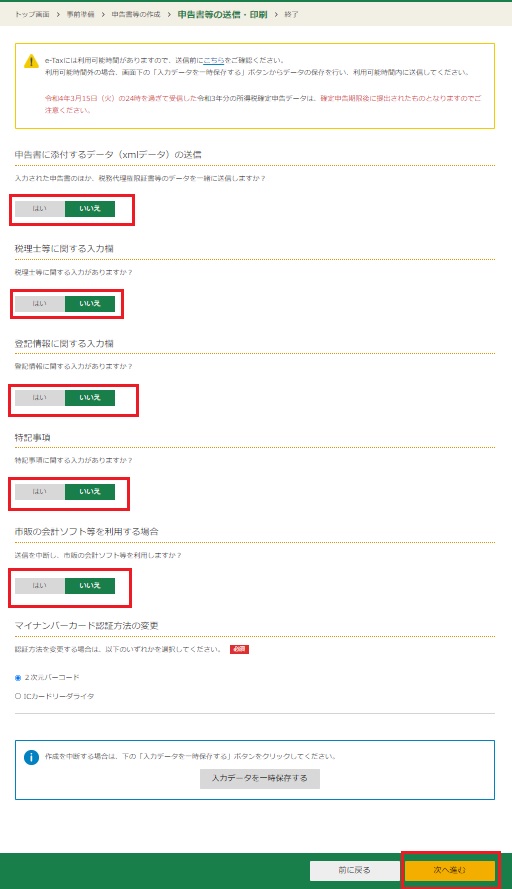
28.マイナンバーカードを利用してe-Taxへ送信
以下の画面に変わりますので、マイナポータルアプリを起動し、バーコードを読み取ります。
次にパスワードを入力してマイナンバーカードを読み取ります。(署名用電子証明書の為)
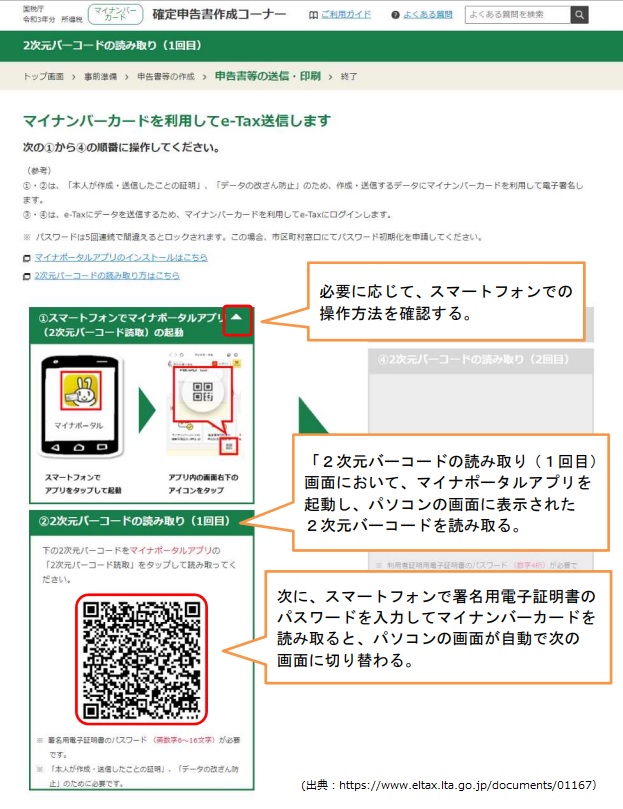
2回目のバーコード読み取りとなりますので、マイナポータルアプリで読み取ります。
1回目と同じようにパスワードを入力してマイナンバーカードを読み取ります。
(利用者証明用電子証明書の為)
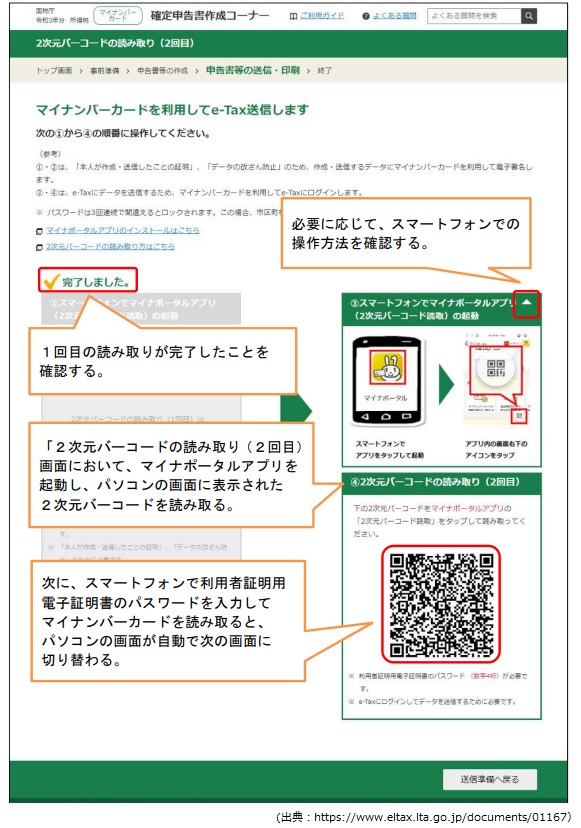
マイナンバーカード読み取りが完了したら、”送信する” をクリックして、確定申告書を送信します。
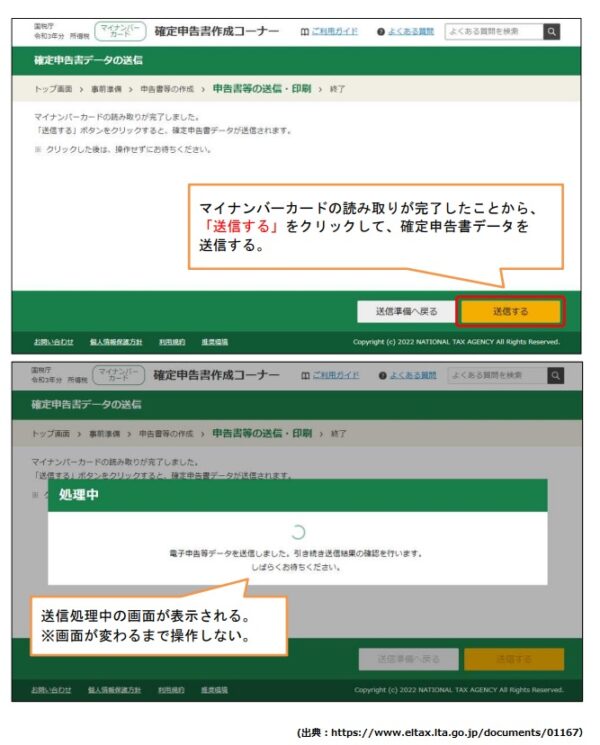
以下の画面になりましたら、送信完了です。
”送信票印刷へ進む”をクリックします。
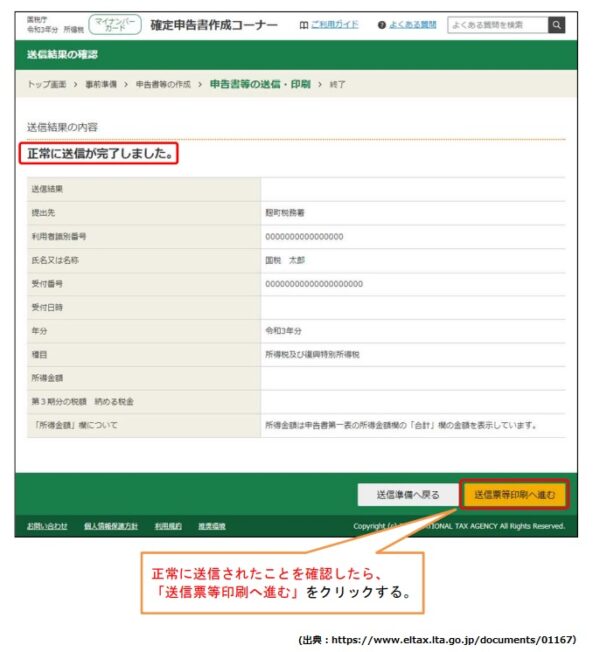
29.データの保存(印刷)
”帳票表示・印刷”をクリックして、データをPDFファイルで保存しておきましょう。
保存が終わったら”次へ進む”をクリックします。
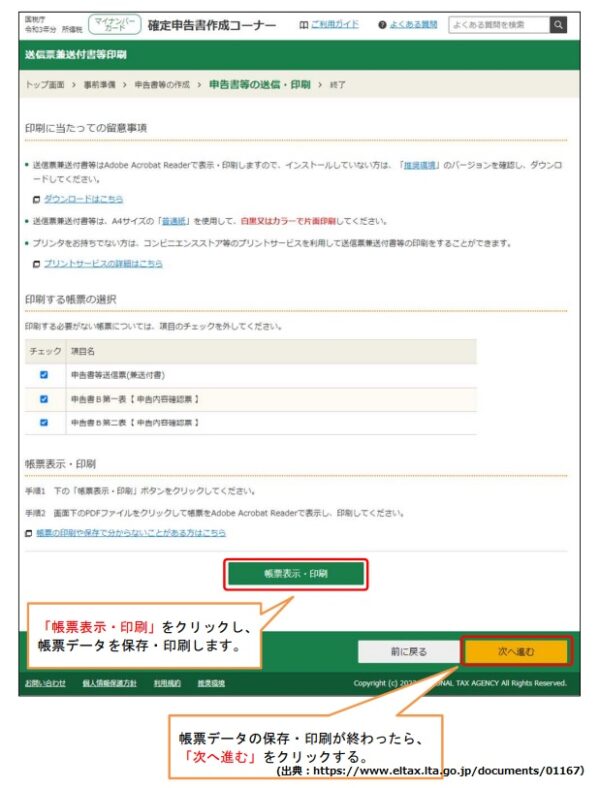
30.翌年の為のデータ保存
次の年の確定申告のために”入力したデータを保存する”をクリックしておきましょう。
なお、データは確定申告の途中でも”一時データを保存する”でその時点までが保存できます。
時間の都合等で途中までの作業となった場合は、一時データ保存しておきましょう。
データを読み込めば、その時点からの再開ができます。

各自治体からの寄付金受領証明書をなくしてしまった場合
各自治体からの寄付金受領証明書をなくしてしまった場合は、なくしてしまった自治体に相談すれば再交付してくれます。
問い合わせして、慌てずに行いましょう。
ふるさと納税 確定申告したあと、金額が遅れても戻ってくる流れは
確定申告を行うと、通常のふるさと納税同様に2,000円だけひかれて
①所得税の還付
②住民税からの控除
という形でもどってきます。
①所得税の還付は 文字の通りで、確定申告書で記載した振り込み先の銀行口座に還付金が振り込まれます。
還付時期は申告後、およそ1~2ヶ月後です。
②住民税からの控除は 還付申告後、準備ができ次第、月々の住民税から控除となります。
その際、市町村から住民税決定通知書が配布されます。
私の場合も、初めにふるさと納税が引かれていない決定通知書が来て、ふるさと納税の控除額が決まった後に改定版の決定通知書が来ました。
まとめ
ここでは、令和4年から、やり方が一部変わる ふるさと納税の確定申告について説明してきました。
・令和4年からスマホのみでも確定申告(e-tax)が可能に
・各自治体の寄附金受領証明書は指定業者(さとふるなど)からまとめて入手できるようになった
・確定申告に必要なものは、確定申告書とふるさと納税した各自治体の寄附金受領証明書
確定申告の仕方については実際にスマホのみで行った例を記載しました。
申告が完了するまではなかなか長いですが、ご参考になればと思います。
こちらのサイトや国税庁の確定申告の手引きを参考にして、令和3年分のふるさと納税の確定申告を実施してみましょう。


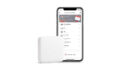
コメント